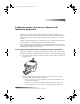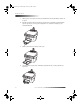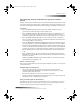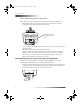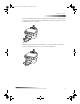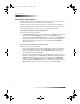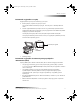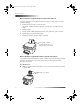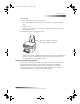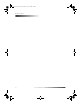HP OfficeJet G Series - (Polish) User Guide for Windows
22 Część 5—Ładowanie papieru lub arkuszy foliowych lub ładowanie oryginałów
HP OfficeJet G Series
Nastawianie rodzaju papieru
Po załadowaniu papieru lub folii do jednostki określ rodzaj załadowanego papieru. Zmieniaj te
ustawienia za każdym razem, kiedy zmieniasz rodzaj papieru lub folii.
Określone rodzaje papieru do kopiowania są niezależne od ustawień papieru do drukowania.
Aby uzyskać dodatkowe informacje zajrzyj do „Recommended paper-type settings for copying”
lub „Recommended paper-type settings for printing” w instrukcji Onscreen Guide.
Aby przeprowadzić ustawienia przyszłych zadań kopiowania
Wybierz jedno z następujących rozwiązań:
• Wciśnij Paper Type (Rodzaj papieru) na panelu przednim. Wciskaj
X
, dopóki nie pojawi się
odpowiedni rodzaj. Wciśnij ENTER, by potwierdzić wyświetlony rozmiar papieru.
• W oknie szybkiego dostępu kliknij Settings (Ustawienia), a następnie wybierz Copy Settings
(Ustawienia kopiowania). Pojawi się karta Settings (Ustawienia). W oknie Paper Type
(Rodzaj papieru) wybierz odpowiedni rodzaj, a następnie kliknij Save Configuration
(Zachowaj konfigurację).
Aby przeprowadzić ustawienia przyszłych zadań drukowania
Wybierz jedno z następujących rozwiązań:
• Aby przeprowadzić ustawienia przyszłych zadań drukowania, przejdć do okna szybkiego
dostępu, kliknij Settings (Ustawienia) i wybierz Print Settings (Ustawienia drukowania).
Pojawi się karta Settings (Ustawienia). W oknie Paper Type (Rodzaj papieru) wybierz
odpowiedni rodzaj, a następnie kliknij OK.
• Aby przeprowadzić ustawienia aktualnego zadania drukowania otwórz plik, który chcesz
drukować. Z menu File (Plik) wybierz Print (Drukuj), Print Setup (Ustawienia drukowania)
lub Page Setup (Ustawienia strony). Sprawdź, czy wybraną drukarką jest HP OfficeJet
GSeries, a następnie kliknij Properties (Właściwości), Options (Opcje), Printer Setup
(Ustawienia drukarki) lub Printer (Drukarka). Pojawi się karta Setup (Ustawienia). W oknie
Paper Type (Rodzaj papieru) wybierz odpowiedni rodzaj, a następnie kliknij OK.
AvPrn.book Page 22 Wednesday, January 26, 2000 3:52 PM